Как вы делаете перевернутый текст?
Вы когда-нибудь видели, чтобы кто-то использовал перевернутый текст в Интернете? Вы никогда не задумывались, как это сделать? Давайте кратко рассмотрим, как на самом деле составляются персонажи, и покажем вам простой генератор, который сделает это за вас.
Перевернутый текст на самом деле — просто трюк, использующий специальные символы Юникода, которые выглядят как перевернутые буквы, хотя на самом деле они не перевернуты. При замене обычных букв правильными перевернутыми буквами создается впечатление, что вы пишете вверх ногами.
Пример с ног на голову
Вот как это выглядит, когда вы пишете «как гик» с ног на голову, используя символы Unicode:
ʞǝǝƃ oʇ-ʍoɥ
Если ваш браузер или почтовый клиент не могут правильно обработать Unicode, это должно выглядеть так:
Использование символов Юникода для перевернутого текста
Если вы хотите использовать перевернутый текст или просто хотите где-нибудь найти интересные символы Unicode, вам нужно начать с поиска правильных символов для использования.
Чтобы создать перевернутый текст, вы будете искать буквы, которые должны представлять перевернутые символы или, по крайней мере, выглядеть как они. Так, например, вы можете написать символ T вверх дном, заменив один символ другим:
т = ʇ
Вы увидите этот символ в списке в Википедии, и вы заметите, что рядом с ним есть код, в данном случае 0287 — это код символа Unicode для перевернутой буквы T.
Вы можете использовать эти перевернутые символы в Word или в большинстве приложений, которые имеют элемент управления richedit, введя этот код, а затем нажав комбинацию клавиш Alt + X.
Очевидно, что это может оказаться очень утомительным, но интересно узнать, как это сделать, верно?
Где это работает?
Создание перевернутого текста на вашем собственном ПК может занять около 10 секунд, но вы, вероятно, задаетесь вопросом, где его можно использовать в другом месте. Поскольку текст Unicode должным образом не поддерживается всеми приложениями, он не всегда будет работать в вашем клиенте для обмена мгновенными сообщениями, хотя вы можете его протестировать и сообщить нам в комментариях.
Поскольку текст Unicode должным образом не поддерживается всеми приложениями, он не всегда будет работать в вашем клиенте для обмена мгновенными сообщениями, хотя вы можете его протестировать и сообщить нам в комментариях.
То, где он работает достаточно хорошо, это большинство веб-сайтов, таких как Twitter, Facebook и т. Д. Это связано с тем, что веб-браузеры обычно поддерживают UTF-8 или Unicode изначально, поскольку сеть зависит от этих форматов кодирования.
Создайте свой собственный перевернутый текст
Поскольку создание перевернутого текста вручную, очевидно, будет очень, очень утомительным, мы собрали простой генератор, который делает текст для вас. Это не работает идеально, но работает нормально.
Просто поместите ваш текст в поле, а затем нажмите кнопку «Сделать вверх ногами». Как только вы закончите, вы можете скопировать и вставить текст на некоторый веб-сайт — скоро все ваши друзья на Facebook будут очень смущены.
Как только вы закончите, вы можете скопировать и вставить текст на некоторый веб-сайт — скоро все ваши друзья на Facebook будут очень смущены.
Перевернутый текстовый генератор
Как сделать перевернутые буквы. Как писать перевернутыми буквами: сервисы, инструкция, устранение проблем
С помощью этого инструмента вы сможете перевернуть текст (ɯɔʞǝɯ qɯʎнdǝʚǝdǝu) вверх ногами онлайн.
Строго говоря, слово целиком повернётся на 180 градусов (˙dǝwиdu). То есть читаться он будет справа налево. Как в арабской письменности. Перевёрнутые буквы могут быть только кириллическими или латинскими. Работает это следующим образом. Каждая обычная буква заменяется на другой соответствующий символ Юникода. Например, вместо буквы «Ф» подставляется символ «Латинская строчная буква db диграф» ȸ. И так получается весь текст вверх ногами. В этом плане хорошо помогает алфавит Фрейзера, для языка лису (это народ такой). Он включает много поставленных на голову латинских букв.
В интересную позицию можно поставить не только буквы, но и знаки препинания. Вот перевёрнутый знак вопроса: ¿. Его испанцы ставят в начале предложения для обозначения вопросительной интонации, в дополнение к обычному в конце. Так же можно поступить и с восклицательным знаком. А вот какую-нибудь тамильскую висаргу перевернуть не удастся.
Эта утилита может не только перевернуть текст.
Ещё можно записать слово задом наперёд (.ремирп). При помощи этого инструмента можно изобразить бустрофедон. Это такой способ письма, в котором направление слов меняется в каждой строке. Если первая шла справа налево, то вторая идёт слева направо, третья как первая и так далее. В древности такое написание встречалось у германцев, с их рунами, и этрусков. Как правило, они и символы отображали зеркально. У нас эта функция пока не реализована.
Чтобы привлечь внимание к своему посту в «Твиттере», «Вконтакте», «Инстаграме», «Одноклассниках» или просто удивить близких и знакомых необычным личным сообщением, интернет-пользователи придумали множество интересных фишек. А вы знаете, как писать перевернутыми буквами? Нет? Тогда мы все вам покажем и расскажем!
А вы знаете, как писать перевернутыми буквами? Нет? Тогда мы все вам покажем и расскажем!
Как писать перевернутыми буквами?
Чтобы украсить свой аккаунт в соцсетях диковинным перевернутым текстом, мы рекомендуем читателям обратиться к простым и удобным сервисам, которые вы в большом количестве найдете в Сети. Некоторые из них вы найдете в следующем подзаголовке.
Работа с «переворачивателями» проста:
- В разделе «Перевернутый» спустя некоторое время или мгновенно отображается вариант верх тормашками.
- Выделяете перевернутый текст мышкой или пальцем, копируйте.
- Далее его можно вставить, куда вам угодно — в пост «Твиттера», документ «Ворд», сообщение в «Вайбере», на изображение в видеоредакторе, Photoshop или в их мобильные версии.
Как писать перевернутыми буквами еще? Вы можете собрать нужное слово, используя символы, перечисленные ниже:
- Русский алфавит.

ʁ o.ı є ƍ q m Һ ǹ х ȸ ʎ ɯ ɔ d u о н w v ʞ и ε ж ǝ ɓ ɹ ʚ ƍ ɐ
- Английский алфавит.
z ʎ x n ʇ s ɹ ᕹ d o u ɯ l ʞ ɾ ı ɥ ƃ ɟ ǝ p ɔ q ɐ
Полезные сервисы
Если вы заинтересованы, как писать перевернутыми буквами на айфоне, ПК, «Андроиде», то советуем вам обратиться к сервисам-автоматическим «переворачивателям». Вот некоторые из них, которые позволят отобразить верх тормашками русский и английский текст:
- Plusok.ru.
- Fliptext.ru.
- Vkonakte.doguran.ru.
- TextInvert.ru.
- Зайдите в раздел «Игры» социальной сети «Вконтакте» и наберите в поиске «Перевернуть текст». Перед вами появятся приложения, которые помогут в этом деле. Запустите понравившееся и экспериментируйте!
Если не получается…
Мы узнали, как писать перевернутыми буквами. Но некоторые пользователи жалуются, что вместо желаемого текста верх ногами при вставке отображаются нечитаемые символы. Проблему можно исправить следующим образом:
Проблему можно исправить следующим образом:
- Если это возможно, поэкспериментируете со шрифтом: возможно, при ином текст будет отображаться как следует.
- Попробуйте перевернуть буквы в другом сервисе.
- Перейдите из мобильной версии, приложения для смартфона в полную версию сайта и попробуйте опубликовать сообщение там.
Теперь вы знаете, каким образом можно украсить свой пост или месседж в соцсетях текстом вверх тормашками. Проще всего это сделать с помощью специальных сервисов в сети. Как вариант — воспользоваться буквами перевернутого алфавита, которые мы представили в этой статье. Желаем вам удачных экспериментов!
MS Word — самый многофункциональный, наиболее востребованный и распространенный в мире инструмент для работы с текстом. Эта программа представляет собой нечто значительно большее, чем банальный текстовый редактор хотя бы той причине, что ее возможности не ограничиваются простым набором текста, его редактированием и изменением форматирования.
Все мы привыкли читать текст слева направо и писать/печатать точно так же, что вполне логично, но иногда требуется повернуть, а то и вовсе перевернуть текст. Сделать это с легкостью можно в Ворде, о чем мы и расскажем ниже.
Примечание: Изложенная ниже инструкция показана на примере MS Office Word 2016, также она будет применима к версиям 2010 и 2013 года. О том, как переворачивать текст в Ворд 2007 и более ранних версиях этой прораммы, мы расскажем во второй половине статьи.
Отдельно стоит отметить тот факт, что методика, описанная ниже, не подразумевает вращение уже готового, написанного в документе текста. Если же вам необходимо перевернуть заранее написанный текст, потребуется его вырезать или скопировать из документа, в котором он содержится, а затем использоать с учетом нашей инструкции.
1. Из вкладки «Главная» необходимо перейти во вкладку «Вставка» .
2. В группе «Текст» найдите кнопку «Текстовое поле» и нажмите на нее.
3. В развернувшемся меню выберите подходящий вариант размещения текста на листе. Вариант «Простая надпись» (первый в списке) рекомендован в случаях, если вам не нужно обрамление текста, то есть, требуется невидимое поле и только текст, с которым и можно работать в дальнейшем.
4. Перед вами появится текстовое поле с шаблонным текстом, который свободно можно заменить на тот текст, который вы хотите перевернуть. Если выбранный вами текст не помещается в фигуру, изменить ее размеры можно простым перетаскиванием в стороны за края.
5. При необходимости, выполните форматирование текста, изменив его шрифт, размер и положение внутри фигуры.
6. Во вкладке «Формат» , расположенной в основном разделе «Средства рисования» , нажмите на кнопку «Контур фигуры» .
7. Из развернувшегося меню выберите «Нет контура» , если вам это необходимо (таким образом можно скрыть принадлежность текста к текстовому полю), или установите любой цвет по желанию.
8. Переверните текст, выбрав удобный и/или необходимый вариант:
Примечание: Если значения, указанные в этом меню по умолчанию, вам не подходят, нажмите «Повернуть» и выберите «Другие параметры поворота» .
В появившемся окне вы можете указать желамемые параметры для поворота текста, в том числе и конкретный угол поворота, затем нажмите «ОК» и кликните мышкой на листе за пределами текстового поля.
Поворачиваем и переворачиваем текст в Word 2003 — 2007
В версиях программного офисного компонента от Microsoft 2003 — 2007 текстовое поле создается как изображение, вращается оно точно так же.
1. Для вставки текстового поля перейдите ко вкладке «Вставка» , нажмите на кнопку «Надпись» , из развернувшегося меню выберите пункт «Нарисовать надпись» .
2. Введите в появившееся текстовое поле необходимый текст или вставьте его. Если текст не помешается, измените размеры поля, растягивая его за края.
3. Если это требуется, выполните форматирование текста, отредактируйте его, проще говоря, придайте ему требуемый вид до того, как будете в Ворде переворачивать текст вверх ногами или поворачивать его так, как вам нужно.
4. Доведя текст до ума, вырежьте его (Ctrl+X или команда «Вырезать» во вкладке «Главная» ).
5. Вставьте текстщвое поле, но не используйте для этого горячие клавиши или стандартную команду: во вкладке «Главная» нажмите кнопку «Вставить» и в развернувшемся меню выберите пункт «Специальная вставка» .
6. Выберите желаемый формат изображения, затем нажмите «ОК» — текст будет вставлен в документ в виде изображения.
7. Поверните или переверните текст, выбрав один из удобных и/или требуемых вариантов:
- Нажмите на круглую стрелку над изображением и тяните ее, поворачивая картинку с текстом после чего кликните за пределами фигуры.
- Во вкладке «Формат» (группа «Упорядочить» ) нажмите кнопку «Повернуть» и выберите необходимое значение из развернувшегося меню, либо же укажите собственные параметры, выбрав пункт «Другие параметры поворота» .

Примечание: Используя методику переворота текста, описанную в данной статье, вы также можете и перевернуть всего одну букву в слове в программе Word. Проблема лишь в том, что придется очень долго повозиться с тем, чтобы сделать ее положение в слове приемлемым для чтения. Кроме того, некоторые перевернутые буквы можно найти в разделе символов, представленных в широком ассортименте в этой программе. Для детального ознакомления рекомендуем прочесть нашу статью.
На этом все, теперь вы знаете, как повернуть текст в MS Word под произвольным или требуетм углом, а также о том, как перевернуть его вверх ногами. Как вы уже могли понять, сделать это можно во всех версиях популярной программы, как в самых новых, так и в более старых. Желаем вам только положительных результатов в работе и обучение.
Необходимо проверить качество перевода и привести статью в соответствие со стилистическими правилами Википедии. Вы можете помочь … Википедия
По традиции, унаследованной от колониальных времён, все 50 североамериканских штатов, а также ряд подчинённых США территорий и округ Колумбия имеют собственные девизы (в том числе принятые на уровне законодательства штата) на английском … Википедия
Список символов химических элементов символы (знаки), коды или сокращения, используемые для краткого или наглядного представления наименований химических элементов и одноимённых простых веществ. Прежде всего это символы химических элементов … Википедия
Прежде всего это символы химических элементов … Википедия
— (др. греч. πέντε, pénte, «пять» и γράφω, gráphō, «пишу») представляет собой последовательность из пяти букв, используемых для представления одного звука (фонемы), или сочетание звуков, которые не соответствуют значению отдельных букв. Например, в … Википедия
— (от греч.: τετρα , tetra , «четыре» и γράφω, gráphō, «пишу») представляет собой последовательность и четырёх букв, используемых для представления одного звука (фонемы), или сочетание звуков, которые не обязательно соответствуют отдельным… … Википедия
— (от др. греч. ἕξ, héx «шесть» и γράφω, gráphō «пишу») последовательность из шести букв, используемых для представления одного звука (фонемы) или комбинация звуков, которая не соответствует индивидуальным величинам букв. Они есть не только в … Википедия
Запрос «IPA» перенаправляется сюда. Cм. также другие значения. Запрос «МФА» перенаправляется сюда. Cм. также другие значения. Не следует путать с термином «Фонетический алфавит НАТО». Международный фонетический алфавит Тип Алфавит Языки… … Википедия
Международный фонетический алфавит Тип Алфавит Языки… … Википедия
Запрос «IPA» перенаправляется сюда. Cм. также другие значения. Запрос «МФА» перенаправляется сюда. Cм. также другие значения. Не следует путать с термином «Фонетический алфавит НАТО». Международный фонетический алфавит Тип Алфавит Языки… … Википедия
Запрос «IPA» перенаправляется сюда. Cм. также другие значения. Запрос «МФА» перенаправляется сюда. Cм. также другие значения. Не следует путать с термином «Фонетический алфавит НАТО». Международный фонетический алфавит Тип Алфавит Языки… … Википедия
Бывают случаи, когда требуется оформить текст в Ворде нестандартным способом. И одним из таких случаев, можно считать поворот текста в документе. Именно об этом пойдет речь в данной статье.
Теперь рассмотрим, как сделать вертикальный текст в Word . Это тот текст, который будет повернут в документе на 90 или 270 градусов.
При помощи таблиц
Первый способ – это использование таблиц
. Перейдите на вкладку «Вставка»
и кликните по кнопочке «Таблица»
. Если у Вас текст уже набран, выберите из меню пункт «Нарисовать таблицу»
. Курсив примет вид карандаша, обведите им текст.
Если у Вас текст уже набран, выберите из меню пункт «Нарисовать таблицу»
. Курсив примет вид карандаша, обведите им текст.
Если Вы еще не печатали текст, то выберите из меню «Вставить таблицу» или выделите нужное количество ячеек. Затем напечатайте в созданной ячейке текст.
Установите курсив в середине ячейки с текстом, появится вкладка «Работа с таблицами» . Откройте меню «Макет» и нажимайте на кнопочку «Направление текста» , чтобы повернуть его на 90 или 270 градусов.
При помощи надписей
Второй способ – используя надписи . Откройте вкладку «Вставка» и кликните по кнопочке «Надпись» . Выберите из меню «Простая надпись» . В окне появится область, удалите из нее текст и напечатайте свой.
Если у вас установлен Word 2016, то кнопка называется не «Надпись» , а «Текстовое поле» .
Можете также выбрать из меню пункт «Нарисовать надпись» . Затем в любом месте документа нарисуйте поле для надписи и впишите в него текст.
Поставьте курсив в напечатанном тексте, перейдите на вкладку «Средства рисования»
– «Формат»
. Нажмите на кнопочку «Направление текста»
и из меню выберите подходящий вариант.
Нажмите на кнопочку «Направление текста»
и из меню выберите подходящий вариант.
Чтобы убрать контур для надписи, кликните по ней правой кнопкой мыши и выберите из меню «Формат фигуры» .
Откроется следующее диалоговое окно. В нем перейдите на вкладку «Цвет линии» и поставьте маркер в поле «Нет линий» .
Для 2016 Ворда действия другие, поскольку вместо окна справа открывается блок с настройками. Открываем раздел «Параметры фигуры» (1) и переходим на вкладку «Заливка и границы» (2) (ведро с краской). Разворачиваем меню «Линия» (3) и ставим маркер в поле «Нет…» (4).
Иногда в Ворде нужно перевернуть текст вверх ногами или разместить его по диагонали
. Для этого вставьте в документ «Простую надпись»
, следуя рекомендациям выше. Затем кликните по ней мышкой. Контур выделится и сверху появится маленький зеленый кружок. Наведите на него мышкой, чтобы указатель принял вид черной круговой стрелочки. Зажмите левую кнопку мыши и поворачивайте надпись. Если при этом зажать Shift
, поворот будет происходить с определенным шагом.
Если при этом зажать Shift
, поворот будет происходить с определенным шагом.
В Word 2016 необходимо добавить «Текстовое поле» . Над ним будет значок круговой стрелки. Нажмите на него и поворачивайте блок, как хотите.
Узнаем как писать перевернутыми буквами: сервисы, инструкция, устранение проблем
Чтобы привлечь внимание к своему посту в «Твиттере», «Вконтакте», «Инстаграме», «Одноклассниках» или просто удивить близких и знакомых необычным личным сообщением, интернет-пользователи придумали множество интересных фишек. А вы знаете, как писать перевернутыми буквами? Нет? Тогда мы все вам покажем и расскажем!
Как писать перевернутыми буквами?
Чтобы украсить свой аккаунт в соцсетях диковинным перевернутым текстом, мы рекомендуем читателям обратиться к простым и удобным сервисам, которые вы в большом количестве найдете в Сети. Некоторые из них вы найдете в следующем подзаголовке.
Работа с «переворачивателями» проста:
- Вставляете или печатаете нужный фрагмент в поле «Нормальный текст».

- В разделе «Перевернутый» спустя некоторое время или мгновенно отображается вариант верх тормашками.
- Выделяете перевернутый текст мышкой или пальцем, копируйте.
- Далее его можно вставить, куда вам угодно — в пост «Твиттера», документ «Ворд», сообщение в «Вайбере», на изображение в видеоредакторе, Photoshop или в их мобильные версии.
Как писать перевернутыми буквами еще? Вы можете собрать нужное слово, используя символы, перечисленные ниже:
- Русский алфавит.
ʁ o.ı є ƍ q m Һ ǹ х ȸ ʎ ɯ ɔ d u о н w v ʞ и ε ж ǝ ɓ ɹ ʚ ƍ ɐ
- Английский алфавит.
z ʎ x n ʇ s ɹ ᕹ d o u ɯ l ʞ ɾ ı ɥ ƃ ɟ ǝ p ɔ q ɐ
Полезные сервисы
Если вы заинтересованы, как писать перевернутыми буквами на айфоне, ПК, «Андроиде», то советуем вам обратиться к сервисам-автоматическим «переворачивателям». Вот некоторые из них, которые позволят отобразить верх тормашками русский и английский текст:
- Plusok.
 ru.
ru. - Fliptext.ru.
- Vkonakte.doguran.ru.
- TextInvert.ru.
- Зайдите в раздел «Игры» социальной сети «Вконтакте» и наберите в поиске «Перевернуть текст». Перед вами появятся приложения, которые помогут в этом деле. Запустите понравившееся и экспериментируйте!
Если не получается…
Мы узнали, как писать перевернутыми буквами. Но некоторые пользователи жалуются, что вместо желаемого текста верх ногами при вставке отображаются нечитаемые символы. Проблему можно исправить следующим образом:
- Если это возможно, поэкспериментируете со шрифтом: возможно, при ином текст будет отображаться как следует.
- Попробуйте перевернуть буквы в другом сервисе.
- Перейдите из мобильной версии, приложения для смартфона в полную версию сайта и попробуйте опубликовать сообщение там.
Теперь вы знаете, каким образом можно украсить свой пост или месседж в соцсетях текстом вверх тормашками. Проще всего это сделать с помощью специальных сервисов в сети.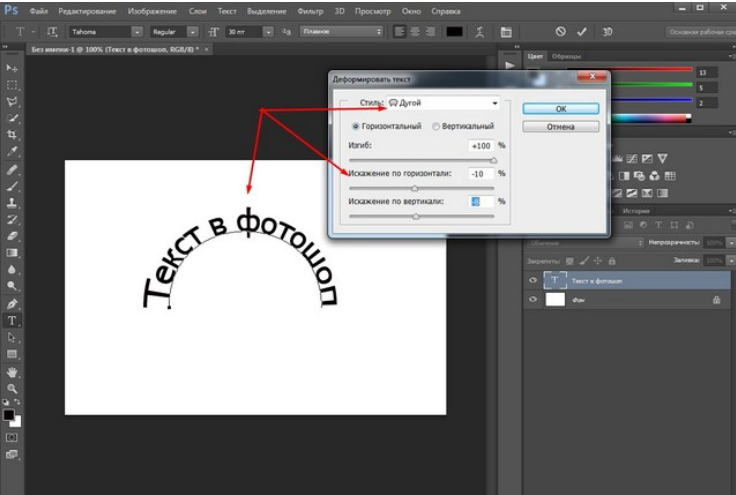 Как вариант — воспользоваться буквами перевернутого алфавита, которые мы представили в этой статье. Желаем вам удачных экспериментов!
Как вариант — воспользоваться буквами перевернутого алфавита, которые мы представили в этой статье. Желаем вам удачных экспериментов!
Как сделать перевернутый текст в word 2007?
Не редко при создании текстовых документов появляется необходимость сделать перевернутый текст. К счастью, в текстовом редакторе Word это делается очень просто, главное знать некоторые хитрости.
В данной статье мы расскажем о том, как перевернуть текст в Word на 90, 180 или 270 градусов. Инструкция актуальна для Word 2007, 2010, 2013 и 2016.
Как перевернуть текст в Word с помощью таблицы
Самый простой способ перевернуть текст в Ворде, это воспользоваться таблицей. С помощью таблицы можно быстро перевернуть текст вертикально на 90 градусов, на 180 градусов или в любое другое положение.
Для того чтобы воспользоваться данным методом установите курсор в то место страницы, где должен быть перевернутый текст и перейдите на вкладку «Вставка». Здесь нужно нажать на кнопку «Таблица» и выбрать размер таблицы. Подойдет даже таблица на 1 ячейку.
Подойдет даже таблица на 1 ячейку.
После того, как таблица создана, установите курсор внутрь таблицы и перейдите на вкладку «Макет». Здесь нужно просто нажать на кнопку «Направление текста» и текст в таблице перевернется. Если нажать на эту кнопку несколько раз, то можно перевернуть текст в любое положение. Например, на 90 или 180 грудусов.
Рядом с кнопкой «Направление текста» есть кнопки для выравнивания текста внутри таблицы. С их помощью можно разместить текст внутри ячейки так, как это нужно.
Как перевернуть текст вертикально в Word с помощью надписей
Второй способ переворота текста немного сложнее. Для того чтобы воспользоваться данным способом нужно открыть вкладку «Вставка», нажать на кнопку «Фигуры» и выбрать «Надпись».
После этого нужно с помощью мышки указать размер надписи, которую вы хотите вставить в документ Ворд. В результате у вас появится рамка, внутрь которой вы сможете вписать текст.
Введите в рамку нужный текст и перейдите на вкладку «Формат».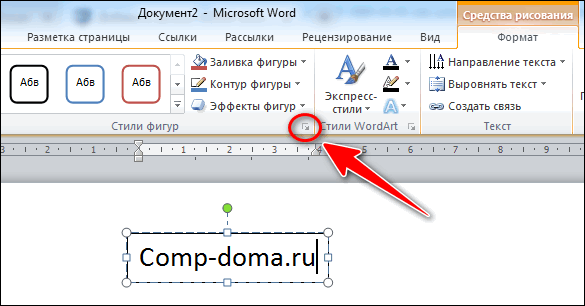 Здесь вы сможете найти кнопку «Направление текста» с помощью которой можно переворачивать текст на 90 или 270 градусов.
Здесь вы сможете найти кнопку «Направление текста» с помощью которой можно переворачивать текст на 90 или 270 градусов.
В результате вы рамку с перевернутым текстом, которую можно разместить в любом месте документа.
Нужно отметить, что надпись с текстом можно переворачивать вручную. Для этого нужно нажать на зеленую точку над надписью и не отпуская этой точки перевернуть надпись в нужное положение.
Если при этом удерживать клавишу SHIFT, то надпись будет переворачиваться только на определённый угол.
На вопрос: «Как перевернуть текст в «Ворд» 2007?» — неопытный пользователь ответит, что такой функции в программе нет. Но это не совсем так. Перевернуть текст можно, но делается это не совсем стандартным методом. Да! Специального инструмента для этого не придумано, но существуют другие способы, которые запросто позволят изменить направление написания текста.
Переворачиваем текст в «Ворде 2007»
Всего в статье будет представлено три способа, подсказывающих, как перевернуть текст в «Ворде 2007». Они в значительной мере отличаются друг от друга, соответственно, каждый пользователь может выбрать для себя наиболее удобный. Поэтому советуем дочитать статью до конца, чтобы определить для себя, каким методом пользоваться.
Они в значительной мере отличаются друг от друга, соответственно, каждый пользователь может выбрать для себя наиболее удобный. Поэтому советуем дочитать статью до конца, чтобы определить для себя, каким методом пользоваться.
Забегая наперед, хочется сказать, что два метода подразумевают использование специальных инструментов, таких как таблица и текстовое поле, а третий, наоборот, является самым простым вариантом.
Способ 1: при помощи таблицы
Как перевернуть текст в «Ворде 2007» с помощью таблицы? Для начала нужно войти во вкладку «Вставка». В ней на панели инструментов отыскать кнопку «Таблица». Она находится в группе инструментов «Таблицы». При нажатии на нее откроется меню, в котором необходимо создать таблицу 1 на 1. Для этого нажмите по первой клеточке.
По итогу на листе появится одна ячейка, с которой мы и будем работать. В пустое пространство необходимо поместить ваш текст. Вы можете его напечатать самостоятельно или вставить из буфера обмена, предварительно скопировав его туда.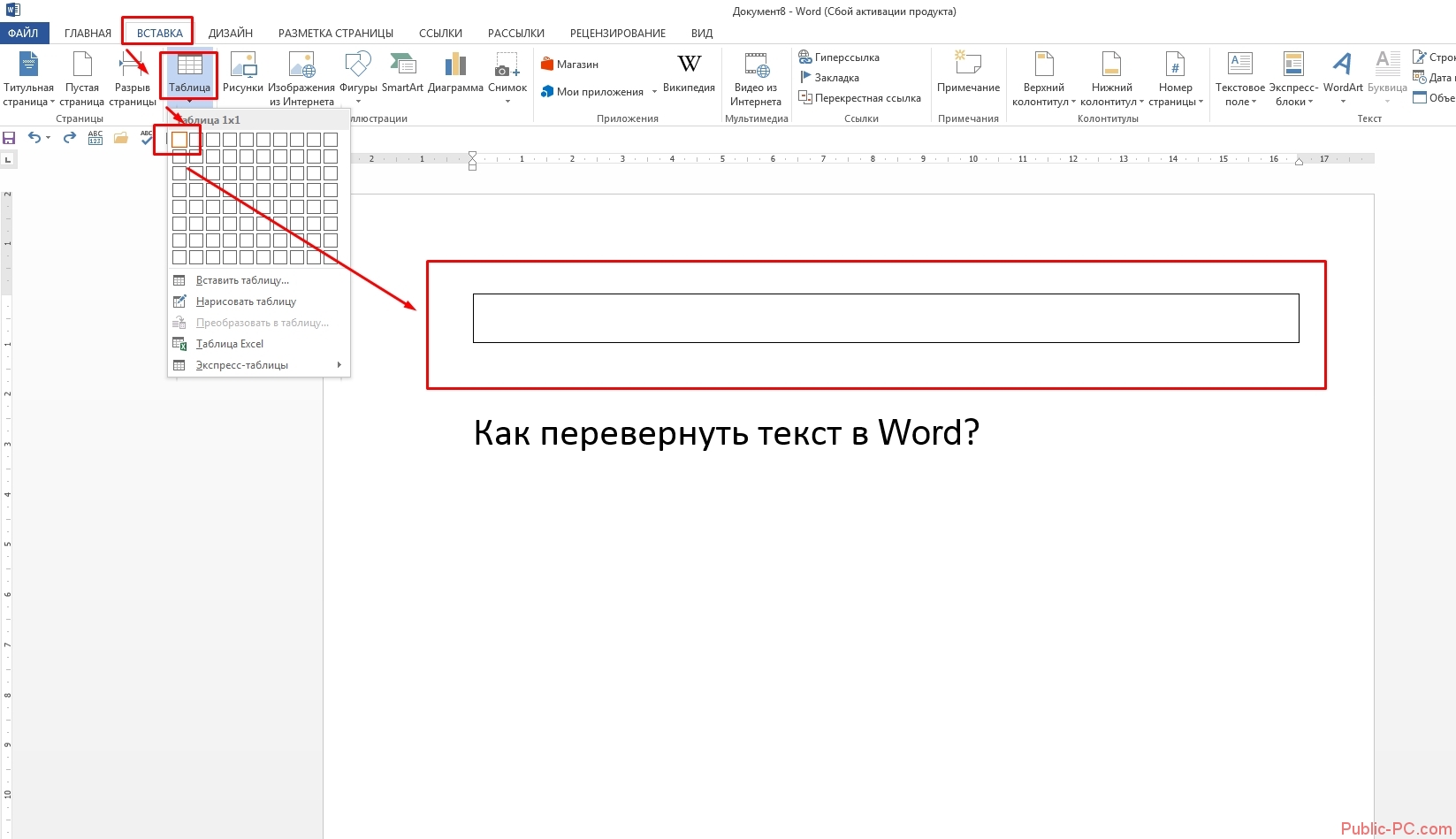
Теперь можно перевернуть текст. Для этого нажмите по ячейке правой кнопкой мыши (ПКМ) и в меню выберите «Направление текста».
Появится окно, в котором нужно определить ориентацию (сверху вниз или снизу вверх). После этого нажмите кнопку «ОК». Как можно заметить, текст в ячейке стал вертикальным, но частенько из-за ее размера он выглядит непрезентабельно. Поэтому нужно изменить сам размер. Для этого наведите курсор к одной из граней таблицы и, зажав левую кнопку мыши (ЛКМ), растяните ее.
Чтобы завершить операцию, нужно избавиться от границ. Для этого нажмите ПКМ по ячейке и в меню — кнопку «Границы». Выберите «Нет границы».
После этого все линии станут невидимыми. Это был первый способ, как перевернуть текст в «Ворде 2007», но не последний. Переходим к следующему.
Способ 2: при помощи текстового поля
Текст в «Ворде» можно перевернуть еще с помощью текстового поля. В целом процесс практически ничем не отличается от предыдущего, но имеется несколько нюансов, о которых подробней поговорим ниже.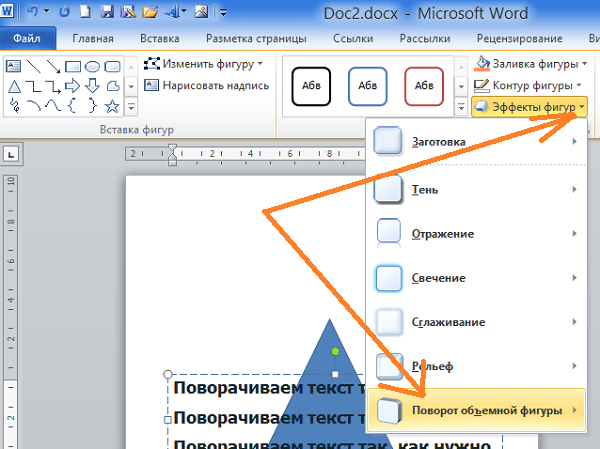
Как и в прошлый раз, сначала нужно открыть инструмент «Текстовое поле». Для этого во вкладке «Вставка» нажмите на одноименную кнопку. К слову, она находится в группе инструментов «Текст». В появившемся меню выберите один из шаблонов. Рекомендуется использовать самый первый, так как в нем нет никакого предварительного форматирования.
После нажатия по шаблону на листе появится текстовое поле, в котором будет находиться текст. Его нужно заменить на ваш, поэтому смело удаляйте и вставляйте свой.
После этого можно приступать к изменению направления. Нажмите на панели инструментов кнопку «Направление текста» и в меню выберите ориентацию. Кстати, текст можно повернуть и на произвольный угол. Для этого требуется зажать ЛКМ на индикаторе круглой стрелки, что находится над текстовым полем, и поворачивать ее мышкой.
Как и в прошлом способе, размер текстового поля может не подходить к длине написанного текста, поэтому необходимо растянуть его. Делается это точно так же: зажать ЛКМ на одной из границ, растягивать края поля.
Чтобы убрать границы, нужно во вкладке «Формат» нажать кнопку «Контур фигуры» и далее — «Нет контура».
Способ 3: текст в столбик
Сейчас разберем последний способ, как в Word перевернуть текст. В этот раз никакие инструменты задействованы не будут. После каждой написанной буквы нужно делать абзац, а в местах, где должен стоять пробел, — два абзаца. Вот и все премудрости.
Бывают случаи, когда требуется оформить текст в Ворде нестандартным способом. И одним из таких случаев, можно считать поворот текста в документе. Именно об этом пойдет речь в данной статье.
Сразу отмечу, если Вам нужно, чтобы весь текст документа был вертикальным – установите альбомную ориентацию страниц. Если хотите, чтобы данные располагались вертикально только на одном листе документа, прочтите статью – как сделать одну страницу в Word альбомной.
Теперь рассмотрим, как сделать вертикальный текст в Word. Это тот текст, который будет повернут в документе на 90 или 270 градусов.
Первый способ – это использование таблиц. Перейдите на вкладку «Вставка» и кликните по кнопочке «Таблица». Если у Вас текст уже набран, выберите из меню пункт «Нарисовать таблицу». Курсив примет вид карандаша, обведите им текст.
Если Вы еще не печатали текст, то выберите из меню «Вставить таблицу» или выделите нужное количество ячеек. Затем напечатайте в созданной ячейке текст.
Установите курсив в середине ячейки с текстом, появится вкладка «Работа с таблицами». Откройте меню «Макет» и нажимайте на кнопочку «Направление текста», чтобы повернуть его на 90 или 270 градусов.
Второй способ – используя надписи. Откройте вкладку «Вставка» и кликните по кнопочке «Надпись». Выберите из меню «Простая надпись». В окне появится область, удалите из нее текст и напечатайте свой.
Можете также выбрать из меню пункт «Нарисовать надпись». Затем в любом месте документа нарисуйте поле для надписи и впишите в него текст.
Поставьте курсив в напечатанном тексте, перейдите на вкладку «Средства рисования» – «Формат». Нажмите на кнопочку «Направление текста» и из меню выберите подходящий вариант.
Чтобы убрать контур для надписи, кликните по ней правой кнопкой мыши и выберите из меню «Формат фигуры».
Откроется следующее диалоговое окно. В нем перейдите на вкладку «Цвет линии» и поставьте маркер в поле «Нет линий».
Иногда в Ворде нужно перевернуть текст вверх ногами или разместить его по диагонали. Для этого вставьте в документ «Простую надпись», следуя рекомендациям выше. Затем кликните по ней мышкой. Контур выделится и сверху появится маленький зеленый кружок. Наведите на него мышкой, чтобы указатель принял вид черной круговой стрелочки. Зажмите левую кнопку мыши и поворачивайте надпись. Если при этом зажать Shift, поворот будет происходить с определенным шагом.
Также можете навести мышку на контур и кликнуть по нему правой кнопкой мыши. Выберите из контекстного меню «Дополнительные параметры разметки».
В следующем окне перейдите на вкладку «Размер», в поле «Поворот» впишите нужное значение и нажмите «ОК».
Таким образом, можно перевернуть текст, указав точный угол для поворота.
Выбирайте любой из описанных способов, и переворачивайте текст в Ворде вверх ногами, по вертикали, или на определенно заданный угол.
Поделитесь статьёй с друзьями:
Класс, я не знала как перевернуть номерок у объявления снизу, а тут всё понятнинько и тут так много способов. Спасибочки оч помогло)
Аноним-8, самый последний способ используйте: на вкладке Размер укажите нужный градус поворота
А если на 180 градусов нужно повернуть? Вот приспичило чтобы он вверх ногами был! И что делать?
Как перевернуть текст в ворде
Description: Часто бывает непонятно, как в ворде перевернуть текст. Однако это на самом деле просто и быстро.
Работа с текстовыми редакторами иногда требует дополнительных навыков. Тем более, что в функционале обычного Microsoft Word на самом деле довольно много возможностей.
Это как раз и причина тому, что мы иногда не можем найти что-то элементарное наподобие переворачивания текста.
Содержание:
Универсальный способ
Универсальный способ как перевернуть текст
Есть несколько вариантов того, как переворачивать текст в ворде. Начнем с табличного.
То есть разберемся по порядку:
1Откройте необходимый файл или создайте его.
2На панели текстового редактора будут различные вкладки меню. Выберите “Вставка” и кликните на “Таблица”.
3В появившемся окне нарисуйте таблицу, выбрав количество строк и столбцов.
4Также альтернативный вариант — обведите в таблицу только фразу или слово, которое нужно перевернуть вертикально.
5После этого кликните правой кнопкой мыши на появившуюся таблицу и найдите подраздел “Направление текста”.
6Выберите необходимое направление и кликнете ОК.
Совет! Иногда рамки таблицы в таком случае нужно делать пошире, чтобы весь текст вместился.
Не всегда видимое оформление таблицы подходит под документ. Соответственно, нужно сделать ее невидимой. Просто зайдите во вкладку “Главная”, в разделе “Абзац” найдите “Нет границ”.
вернуться к меню ↑ вернуться к меню ↑ Способ для MS Word 2003
Тут нюанс с созданием таблицы. Для того, чтобы перевернуть текст, нужно также зайти в раздел “Таблицы”. Нарисуйте ее и в одну из ячеек внесите нужное словосочетание.
Его же выделите и щелкните правой кнопкой мыши. Откроется меню, где будет написано “Формат”, потом выберите “Направления текста”. Там вы и сможете повернуть текст вертикально.
вернуться к меню ↑ вернуться к меню ↑ Способ для MS Word 2007
Инструкция по удалению таблицы
В этой версии текстового редактора можно воспользоваться как универсальным способом при помощи таблицы, так и пойти немного другим путем:
- Открыв нужный файл, найдите в меню раздел “Вставка”.
- Выберите подраздел “Надпись”, “Нарисовать надпись”.
- После обведите область, в которой вы будете писать.
- Введите текст в рамках надписи.
- Теперь должна появиться новая вкладка “Формат”.
- Также найдите “Направление текста” и установите нужное положение.
- Кроме того, надписи можно поворачивать на определенный градус просто при помощи мышки. Зажмите квадратик в правом нижнем углу надписи и вращайте ее, пока она не встанет так, как вам нужно.
Вращаем надпись, до получения желаемого результата
вернуться к меню ↑ вернуться к меню ↑ Способ для MS Word 2010 и 2016
Microsoft Word 2010 и 2016 допускают использование двух предыдущих способов для того, чтобы перевернуть текст.
Функционал этих редакторов и так один из самых больших, но специальной возможности по переворачиванию текста так разработчики и не добавили.
По сути, этому причина то, что повернуть текст вертикально нужно только в случае оформления какой-либо таблицы и заголовка.
Соответственно, разработчики и добавили такую функцию только в раздел таблиц и надписи.
Внимание! Такое решение используют не только в Microsoft Word, но и в других текстовых редакторах. Так что вам не нужно загружать дополнительный софт для того, чтобы перевернуть текст. Будьте внимательны и не ведитесь на удочки мошенников. Тем более, что хакерские атаки в последнее время участились.
вернуться к меню ↑ вернуться к меню ↑ Перевернуть часть текста
Переворачиваем часть текста
Иногда перевернуть нужно не одно слово или предложение, но при этом полностью менять ориентацию страницы потребности тоже нет. Тогда стоит воспользоваться следующим способом.
Для начала задайте нужный формат текста. После выделите необходимую информацию (один лист или несколько) и перейдите к параметрам. Там найдите альбомную ориентацию и кликнете “Применить”, но только к выделенному тексту. Далее просто кликнете “ОК”, чтобы изменения вступили в силу.
Если вам нужно весь текст расположить не вертикально, а по ширине страницы, то простое переворачивание текста слишком длительное и проблематичное.
Для экономии времени воспользуйтесь сменой ориентации страницы. Даже если какие-то элементы вам нужно будет разместить в другую сторону, вы всегда сможете сделать это при помощи смены направления текста.
вернуться к меню ↑ вернуться к меню ↑ Переворачиваем весь текст в MS Word 2003 и младше
Переворачиваем весь текст
На старых компьютерах до сих пор стоит простенький 2003 ворд, но при этом и слабый процессор абсолютно нормально тянет офисную работу. Так что, повернуть страницу в MS Word 2003 остается актуальный вопросом.
Обычно при открытии ворда страницы настроена вертикально, чтобы изменить это на горизонтальную ориентацию следуйте инструкции:
- В меню найдите вкладку “Файл”.
- Перейдите в “Параметры”.
- Найдите вкладку “Поля” и потом строку “Ориентация”.
- Там же будет расположение страниц: книжное или альбомное. Причем книжное — это обычная ориентация, то есть вертикальная, а альбомная как раз нам и нужна.
- Подтвердите изменения, нажав ОК.
вернуться к меню ↑ вернуться к меню ↑ Переворачиваем весь текст в MS Word 2007
В 2007 ворде поменялся дизайн и вообще функционал текстового редактора. Меня положение страницы тут тоже нужно немного по-другому:
- Зайдите на иконку “Ориентация”.
- Поменяйте книжную на альбомную.
- Подтвердите изменения.
Внимание! Альбомная ориентация в таком случае применяется полностью ко всему документу.
вернуться к меню ↑ вернуться к меню ↑ Поворот только одного листа
Поворот только одного листа
Также в различных научных работах иногда нужно привести в пример таблицу, но в книжном формате она полностью не вмещается. В таком случае поменять ориентацию нужно только одного листа.
Тут нужно воспользоваться инструкцией для поворота только части текста. Процесс полностью аналогичный, но выделить нужно не 1-2 абзаца, а всю страницу.
вернуться к меню ↑ вернуться к меню ↑ Вывод
Как повернуть текст в ворде — задача не такая уж и сложная. Есть два самых распространенных варианта:
- применение таблицы и внесения нужного текста в одну из ячеек;
- использование графической надписи, которую по умолчанию можно вращать в разные стороны.
Также правильно оценивайте масштаб того, что вам нужно повернуть. Иногда проще поменять ориентацию всей страницы.
9 Общий Балл
В инструкции рассказывает, как перевернуть в ворде текст просто и легко. Язык изложения достаточно простой, а картинки позволяют легко понять, как именно нужно поворачивать текст.
Доступность изложения
8.5
Доступность для применения
8.5
Добавить свой отзыв
Upside Down Текст ➡️ Конвертер текста Upside Down
Письма в обратном направлении. к генерировать разные источники для Instagram откройте платформу, напишите или вставьте свой текст, просмотрите его в разных форматах, скопируйте отрывок с нужным шрифтом и вставьте текст в Instagram, Facebook, Twitter, Youtube, WhatsApp, Twitch, TikTok или любая социальная сеть. Есть и другие сайты, которые также предлагают эту услугу.
Поскольку Instagram Stories предлагает определенные возможности, когда мы пишем описания, комментарии или сообщения, нет возможности, кроме шрифта по умолчанию.
Несмотря на это, есть сторонние приложения которые предлагают пользователям возможность публиковать сообщения из других источников. Продолжайте с нами, чтобы узнать больше об этой альтернативе и узнать, как используйте шрифты, которые делают ваши публикации более привлекательными, в данном случае буквы наоборот.
У Followers Online очень простая страница, только точная поместите свой текст чтобы узнать, как обстоят дела с пользовательскими шрифтами. Позже, просто скопируйте и вставьте в его Instagram.
Письма в обратном направлении. Если вам нужно больше альтернатив для декорированного текста, просто нажмите «загрузить больше шрифтов». Варианты, которые появляются здесь, более случайны, немного отойдя от стандартных и смешивая ресурсы, у которых мало общего, смайлики и символы.
Отличие сайта в том, что у него есть функция для создания самого шрифта. Щелкнув «Создай свой собственный шрифт», вы можете выбрать символы, которые будут соответствовать каждой букве алфавита.
[Письма назад] ➡️ Как использовать собственные шрифты?
Instagram и другие социальные сети устанавливают шрифт, который лучше всего соответствует общему стилю системы. Это часть согласованности, необходимой для визуальной простоты навигации пользователей по этим инструментам.
— Письма задом наперед. Оказывается, есть способ добавить стилизованные буквы, которые на самом деле являются специальными символами, а также смайлики и другие символы. На практике они выглядят как пользовательские шрифты, но технически называются Символы Юникода.
Поскольку этот совет для многих еще недавний, он отличная возможность быть замеченным в социальной сети и кто знает, получить последователей В Instagram. Не говоря уже о том, что люди будут чувствовать Любопытно узнать, как можно таким образом изменить шрифт.
Поэтому некоторые классные инструменты для этих шрифтов в Instagram можно настроить биографию профиля или выделите части подписей к фотографиям и видео, которые вы публикуете. Это творческие способы улучшить вашу стратегию цифрового маркетинга.
Помня, что эти источники следует использовать экономно, в основном для выделить важные части например, название вашей компании, специальные предложения по публикациям для получения выгоды от продаж, заголовок текста или раздела и т. д.
Письма в обратном направлении. Какими бы забавными они ни были, чрезмерное их использование может создать впечатление, что ваша учетная запись слишком случайна.
Но используйте шрифты индивидуально сбалансированный стандартные шрифты хороши, если они разборчивы и эстетически соответствуют вашему бренду. Однако это очень важно для тех, кто использует Instagram в компаниях или влиятельных лицах.
Как изменить шрифт в соцсетях?
Письма в обратном направлении. Мы покажем вам шаг за шагом, все места этой темы проходят аналогичную операцию. Поэтому можно выбрать любой из них, и различия по этапам будут минимальными.
1. Откройте инструмент
Чтобы облегчить процесс, мы советуем вам использовать шрифты на том же устройстве, на котором вы получаете доступ к Instagram.
2. Напишите или вставьте свой текст
Второй шаг — написать или вставить в поле текст, в котором вы собираетесь применить настраиваемый шрифт.
Когда вы вводите или вставляете слова, отобразит список вашего стилизованного фрагмента в разных шрифтах. Если вам нужны дополнительные возможности, просто нажмите «загрузить больше шрифтов».
3. Скопируйте текст желаемым шрифтом.
Помните, что в Instagram нет возможности редактировать источник. Что мы сделаем, так это сохраним последовательность символов, а затем перенесем их в нужное поле.
Поэтому выберите отрывок с тем источником, который вы хотите использовать, и используйте команду копирования на вашем устройстве.
4. Instagram, Facebook, Twitter, Youtube, WhatsApp, Twitch, TikTok или любая социальная сеть.
Теперь, когда ваш текст сохранен в буфере обмена вашего ПК или телефона, используйте команду вставьте биографию, описание, комментарий или сообщение.
Письма в обратном направлении. Помните, что может возникнуть некоторая несовместимость символов Unicode. Таким образом, убедитесь, что фрагмент отображается так, как ожидалось И если да, отрегулируйте его, чтобы не удивлять своих подписчиков.
Наконец, мы рекомендуем вам выбрать один или два из этих шрифтов для частого использования, чтобы они особенность ваших сообщений.
Поэтому попробуйте использовать шрифты, чтобы улучшить внешний вид субтитров, которые вы пишете для изображений. Помните, что визуальная привлекательность в Интернете очень велика, и использование его в дословной части содержания привлечет больше внимания к вашему сообщению.
И не забывай используйте стилизованные буквы в биографии профиля, если вы сочтете это подходящим. Используйте эту функцию, чтобы привлечь не подписчиков, а также подтолкнуть тех, кто уже подписан на вас, к выполнению определенных действий.
Вам понравились наши советы по шрифтам для социальных сетей?
Легкие шрифты для ваших сообщений
После быстрой обработки он без проблем публикует оригинальные шрифты, которые становятся цифровые шедевры и получить тысячи лайков.
Тем не менее, если вы не являетесь опытным художником-графиком и специальное программное обеспечение не является вашей сильной стороной, попробуйте наше приложение. Это современный конструктор, с помощью которого вы расширите свой охват в социальных сетях.
Будьте лаконичны и говорите, что хотите
Совершенству нет предела! Даже самые удачные моменты остановки можно бесконечно трансформировать, достигая новых стилей. для Instagram.
Собираетесь опубликовать объявление или приглашение? Важное сообщение, красивое заявление, броский слоган или призыв к действию? Может быть, есть привлекательные шрифты, которые вы могли бы использовать в своей идее. Дизайнеры Followers Online уже создали выбранную комбинацию шрифтов на все случаи жизни, поэтому просто нажмите на комбинацию, которая вам нравится, и введите информацию.
Вопросы и ответы
Сколько стоит творчество для создания шрифтов?
Абсолютно бесплатно!
Надо что-то устанавливать?
Существует Мобильное приложение для любого телефона и планшета на Android или iOS. В нем можно не только нанести текст на фото, но и реализовать все, что есть в версии для ПК.
❤️ буквы назад
Письма в обратном направлении. Вы когда-нибудь задумывались, как пользователи включают Избранные источники в их социальных сетях? Если вы интересовались Instagram, Twitter, Fb, WhatsApp или Tik Tok среди других, вы знаете, что у вас не так много вариантов, когда дело доходит до настройки букв, поскольку текст биографии, комментарии, подписи и т. д. иметь шрифт по умолчанию.
Нет альтернативы их настройке и модификации, чтобы сделать их более эстетически интересными, в соответствии с вашими интересами, просто расслабься! Вы все еще можете использовать буквы в обратном направлении приятным и привлекательным способом генератор.
🚀 Перевернутые буквы, шрифты и гарнитуры
Используйте буквы наоборот. Ты можешь сделать шрифты, гарнитуры, буквы, символы и символы оригиналы заголовков в социальных сетях.
Теперь пришло время уточнить кое-что другое, вам не кажется? Настройте биографию профиля или выделите части подписей к изображениям и видео, которые вы публикуете.
В различных социальных сетях используется шрифт, который лучше всего соответствует общему дизайну системы. Это часть необходимого единообразия для визуального благополучия пользователей, просматривающих эти инструменты.
Оказывается, есть способ включить текст адаптирован для копирования и вставки которые действительно являются уникальными персонажами, а также смайликами и другими символами. Технически они обозначаются как Символы Юникода.
🎯 Перевернутые буквы для копирования и вставки
Перевернутые буквы для копирования и вставки. Подводя итог, можно сказать, что с генератором букв вы не получаете шрифтов как таковых, если они являются символами Юникода.
𝔖𝔢𝔤𝔲𝔦𝔡𝔬𝔯𝔢𝔰 𝔒𝔫𝔩𝔦𝔫𝔢
𝓢𝓮𝓰𝓾𝓲𝓭𝓸𝓻𝓮𝓼 𝓞𝓷𝓵𝓲𝓷𝓮
𝕊𝕖𝕘𝕦𝕚𝕕𝕠𝕣𝕖𝕤 𝕆𝕟𝕝𝕚𝕟𝕖
🅂🄴🄶🅄🄸🄳🄾🅁🄴🅂 🄾🄽🄻🄸🄽🄴
🆂🅴🅶🆄🅸🅳🅾🆁🅴🆂 🅾🅽🅻🅸🅽🅴
Ⓢⓔⓖⓤⓘⓓⓞⓡⓔⓢ Ⓞⓝⓛⓘⓝⓔ
🍦 ⋆ 🍌 🎀 𝒮𝑒𝑔𝓊𝒾𝒹💍𝓇𝑒𝓈 🌞𝓃𝓁𝒾𝓃𝑒 🎀 🍌 ⋆ 🍦
🐧 ♩ ѕ𝓔𝔤uί𝔡𝓸г𝓔𝓼 𝓞 ภ ˡ𝐢ℕє 😈♚
(-_-) ᔕ 乇 ᵍ𝓊 เ 𝓓Ⓞг𝓔𝐬 𝐎𝓷ℓⒾŇ𝐞 (-_-)
. • ♫ • ♬ • S𝔼G𝓾𝓲ᵈ𝓸𝐫Ⓔs 𝕠𝓝𝔩ι ภ € • ♬ • ♫ •.
✍ Перевернутый конвертер текстов песен
→ Код Unicode: что это такое?
Что такое Юникод? Это Международный стандарт что позволяет компьютерам (и другим устройствам) воспроизводить и использовать текстовые символы из любой системы письма.
Unicode был разработан для справиться с препятствием, вызванным чрезмерным существованием кодовых наборов. С самого начала программирования разработчики использовали свои языки, поэтому передача текста с одного компьютера на другой часто приводила к потере информации.
Unicode приложил огромные усилия в XNUMX-х годах, чтобы создать уникальный набор символов это охватывает всю систему письма. Укажите конкретный номер для каждого персонажа., независимо от платформы, программы и языка.
El Стандарт Unicode может представлять шрифты и символы используется на любом языке.
Так что с этим генератором букв в обратном направлении не создавайте шрифты, используйте Символы Unicode что вы можете использовать в Instagram, Twitter, Pinterest, Fb, Tumblr, WhatsApp, TikTok…
Generator Upside Down текст и перевод песни
Наше приложение работает в любой социальной сети. Это очень просто, и вы можете использовать его сколько угодно раз.
Напишите любой текст в поле, и конвертер изменит шрифты скопировать и вставить в вашей биографии, подписи, рассказах и т. д. И сделайте свой профиль оригинальным и особым.
Как вы делаете перевернутый текст? 📀
Вы когда-нибудь видели, как кто-то использовал перевернутый текст в Интернете? Вы когда-нибудь задумывались, как это сделать? Давайте быстро рассмотрим, как на самом деле собираются персонажи, и покажите вам простой генератор, который сделает это за вас.
Перевернутый текст на самом деле просто трюк, который использует специальные символы Юникода, которые выглядят как перевернутые буквы, хотя они действительно не перевернуты вверх ногами. Заменяя правильные буквы правильными буквами перевернутого, кажется, что вы пишете вверх тормашками.
Пример сверху вниз
Вот как это выглядит, когда вы пишете «how-to gee» вверх дном, используя символы Unicode:
ʞǝǝƃ oʇ-ʍoɥ
Если ваш браузер или почтовый клиент не может правильно обработать Юникод, это будет выглядеть так:
Использование символов Unicode для перевернутого текста
Если вы хотите использовать перевернутый текст или просто хотите найти некоторые интересные символы Юникода где-нибудь, вам нужно будет начать поиск подходящих символов. Лучше всего проверить этот массивный список символов Юникода в Википедии и просто найти имя персонажа, которое вы ищете.
Чтобы перевернуть текст, вы будете искать буквы, которые предназначены для представления перевернутых символов или, по крайней мере, похожи на них. Так, например, вы можете написать символ Т вверх дном, заменив один символ на другой:
t = ʇ
Вы увидите этот символ в списке в Википедии, и вы заметите, что рядом с ним есть код, в этом случае 0287 — это код символа Юникода для перевернутого T.
Вы можете использовать эти перевернутые символы в Word или большинстве приложений, у которых есть элемент управления richedit, введя этот код, а затем нажав комбинацию клавиш Alt + X. Замечания: вы также должны использовать комбинацию клавиш Alt + C, но Alt + X кажется более совместимым.
Очевидно, это может оказаться очень утомительным, но интересно узнать, как это сделать, правильно?
Где это работает?
Создание перевернутого текста на вашем ПК может быть забавным в течение примерно 10 секунд, но вам, вероятно, интересно, где вы можете использовать в другом месте. Поскольку текст Unicode не поддерживается должным образом всеми приложениями, он не всегда будет работать в вашем клиенте мгновенного обмена сообщениями, хотя вы можете его протестировать и сообщить нам в комментариях.
Там, где он работает очень хорошо, это большинство веб-сайтов, таких как Twitter, Facebook и т. Д. Это связано с тем, что веб-браузеры обычно поддерживают UTF-8 или Unicode изначально, так как сеть зависит от этих форматов кодирования.
Создайте свой собственный текст вверх ногами
С созданием перевернутого текста ручной способ явно будет очень, очень утомительным, мы собрали простой генератор, который делает текст для вас. Это не работает отлично, но все работает нормально. Замечания: генератор в настоящее время работает только в нижнем регистре, поэтому он преобразует все, что вы пишете в нижний регистр, прежде чем перевернуть его вверх дном.
Просто поместите свой текст в поле, затем нажмите кнопку «Сделать это с ног на голову». Как только вы закончите, вы можете скопировать и вставить текст на какой-то веб-сайт — вскоре все ваши друзья в Facebook будут очень смущены.
Текстовый генератор с обратной связью
Tweet
Share
Link
Plus
Send
Send
Pin
Как перевернуть текст в Ворде
Этот вопрос вряд ли можно отнести к разряду самых популярных, однако, у некоторых пользователей он все-таки возникает. В данной статье мы рассмотрим, как перевернуть текст в Ворде, при этом выполнив это просто и без особых усилий. Это позволит написать текст вордовского документа необычным способом.
Обычно разворот текста в документе на 90 или 270 градусов пригождается при составлении таблиц или подписи графиков на вертикальной оси. Поэтому для студентов, как гуманитарных, так и политехнических специальностей, вопрос «как перевернуть текст в Word» будет особенно актуальным.
Как перевернуть текст в Ворде: первый способ
Первый способ, позволяющий сделать вертикальный текст, это использование таблиц. Для этого необходимо следовать следующему алгоритму действий:
- Находим в контекстном меню, расположенной вверху страницы, вкладку «Вставка».
- Заходим в нее.
- Далее выбираем пункт «Таблица».
- Далее выбираем раздел «Нарисовать таблицу».
- После обводим курсивом текст, который требуется перевернуть.
- Затем необходимо установить курсив в текст.
- Если все сделано правильно, то в меню появится вкладка под названием «Работа с таблицами».
- Открываем раздел под названием «Макет», выбираем «Направление текста».
- Если все сделано правильно, то текст будет перевернут автоматически.
Как перевернуть текст в Word: второй способ
Второй способ заключается в использовании надписей. Для этого пользователю необходимо открыть вкладку «Вставка» в контекстном меню текстового редактора Ворд, после – нажимаем на кнопку «Надпись». Из меню пользователю необходимо выбрать раздел «Простая надпись». Если все сделано правильно, то в окне должна появиться надпись, которую требуется удалить и напечатать свой текст.
В тексте, который был напечатан, необходимо разместить курсив. Следующим шагом станет переход во вкладку «Средства рисования», затем – «Формат». После этого необходимо выбрать «Направление текста», отдав предпочтение нужному варианту. Программа Ворд предложит сделать текст вертикальным, перевернуть на 90 или 270 градусов. Если все было сделано верно, то результат работы вас не разочарует.
Другие способы
А если требуется напечатать текст в документе по диагонали или «вверх ногами», возможно ли это? Функциональность текстового редактора Ворд позволяет сделать и такое.
Для этого вставляем в документ «Простую надпись», как мы делали это выше. После кликаем по ней «мышкой». Контур надписи должен выделиться, а сверху должен появиться маленький зеленый кружок. На него необходимо будет навести стрелкой «мыши». После зажимаем левую кнопку «мыши» и переворачиваем текст. Надо отметить, что с первого раза переворот может не получится, для этого требуется сноровка и умение правильно и аккуратно обращаться с «мышкой». Если перевернуть текст с первого раза не получится, попробуйте зажать клавишу «Shift».
Если же навести курсор мышки на имеющийся контур, а после нажать правую кнопку «мышки», то перед пользователем откроется окно, в котором можно выбрать раздел «Дополнительные параметры разметки». Далее требуется выбрать вкладку «Размер», а в поле «Поворот» вписать необходимое значение поворота (например, 46, 90 или 270 градусов). После нажимаем кнопку ОК. Если все было сделано правильно, то текст автоматически перевернется.
Этот способ удобен тем, что позволяет перевернуть текст на тот угол, который вам необходим. Поэтому текст может быть расположен по диагонали, т.е. быть перевернутым на 45 градусов от привычного расположения.
А как изменить или удалить границы текста?
Для этого необходимо поставить курсор в центр надписи. Должен появиться раздел «Средства рисования», затем вкладка «Формат».
После нажимаем и переходим в раздел «Контур фигуры», а затем выбираем пункт под названием «Нет контура». Если на него щелкнуть, то видимые границы текста должны автоматически исчезнуть.
Изменение границ можно произвести, зайдя в разделы контекстного меню под названиями «Контур фигуры» или «Эффект фигуры». Здесь можно изменить толщину линии, сделать ее прерывистой, поменять цвет (в разделе – контур фигуры) а также добавить для имеющихся границ тень или свечение ( в разделе – эффект фигуры).
В данной статье мы рассмотрели вопрос, как перевернуть текст в Ворде, изменив его расположение на несколько градусов. На самом деле, как показывает практика, даже у не опытных пользователей текстового редактора Ворд это получается с первого раза. Что необходимо для этого сделать? Просто следовать алгоритму действий, только в этом случае результат работы вас точно порадует.
Вам понравилась статья?
Наши авторы уже более 10 лет пишут для студентов курсовые, дипломы, контрольные и другие виды учебных работ и они отлично в них разбираются. Если Вам тоже надо выполнить курсовую работу, то оформляйте заказ и мы оценим его в течение 10 минут!Читайте другие статьи:
Как перевернуть / отразить текст в Google Документах
Переворот текста в документе, аналогичный переворачиванию изображения, означает его зеркальное отображение. Это как поместить текст перед зеркалом и взять отражение — это перевернутая версия текста.
Переворачивать текст можно двумя основными способами: вертикально и горизонтально. Когда вы переворачиваете текст по вертикали, это означает, что его верхняя и нижняя части меняются местами. С другой стороны, когда вы переворачиваете текст по горизонтали, это означает, что его левая и правая части меняются местами.
Важно знать разницу между вертикальным и горизонтальным переворачиванием текста, чтобы вы могли выбрать правильный вариант в текстовом редакторе.
Несколько приложений для обработки текстов позволяют переворачивать текст, но сегодня мы поговорим о Документах Google.
Google Docs дает вам возможность перевернуть текст за несколько простых шагов. В этой статье мы проведем вас через эти шаги.
В частности, мы рассмотрим два метода, которыми вы можете следовать, чтобы перевернуть текст в Google Документах:
- Переворот текста по вертикали в чертежах
- Переворот текста с помощью параметра Word Art
Кроме того, эта статья предназначена для начинающих, поэтому вам не нужно ничего знать о Документах Google, чтобы следовать за ней!
Приступим.
Метод 1. Переворот текста на чертежах по вертикали
В этом разделе мы поговорим о том, как можно переворачивать текст в чертежах. Обратите внимание, что этот метод работает только в том случае, если вы хотите перевернуть текст по вертикали: он не сработает, если вы хотите перевернуть его по горизонтали.
Ниже приведены шаги для этого метода.
Шаг 1. Откройте документ Google Docs.Прежде всего, откройте документ Google Docs, содержащий текст, который вы хотите перевернуть.
Для этого перейдите на главную страницу Документов Google по адресу docs.google.com. Если вы еще не вошли в свою учетную запись, обязательно выполните вход. Затем выберите существующий документ в разделе «Последние документы».
Вы также можете создать полностью новый документ, щелкнув значок «плюс» в верхней части экрана (который открывает пустой документ) или выбрав один из множества шаблонов.
Шаг 2: Выделите текст, который хотите перевернуть, и вырежьте его.Затем выделите часть текста, которую хотите перевернуть, и вырежьте ее.
Чтобы вырезать текст, вы можете нажать Control + X (или Command + X для пользователей Mac) или щелкнуть правой кнопкой мыши и выбрать опцию «Вырезать» из раскрывающегося меню.
Шаг 3. Щелкните вкладку «Вставить».Следующим шагом будет щелкнуть вкладку «Вставить», расположенную в верхнем левом углу экрана. Появится раскрывающееся меню.
Шаг 4: Выберите «Чертежи» и нажмите «Создать».В появившемся раскрывающемся меню выберите «Рисунки» (это третий вариант в меню).В новом раскрывающемся меню нажмите «Создать» (это первая опция в меню).
Шаг 5: Вставьте текст.Когда вы нажимаете «Создать», на экране появляется окно с чертежами. Вставьте свой текст в это окно. Вы можете сделать это, нажав Control + V (Command + V для пользователей Mac), или щелкнув правой кнопкой мыши и выбрав опцию «Вставить».
Шаг 6: Отразите текст.Имейте в виду, что с помощью этого метода вы можете переворачивать текст только по вертикали.
Это можно сделать двумя способами. Первый способ — использовать якоря текстового поля.
В верхней части текстового поля вы должны найти круговую привязку. Это можно использовать для вращения коробки. Чтобы перевернуть текст по вертикали, поверните это текстовое поле на 180 градусов.
Другой способ перевернуть текст — напрямую выбрать опцию вертикального переворота. Щелкните правой кнопкой мыши по экрану и наведите указатель мыши на параметр «Повернуть» в раскрывающемся меню. В этом меню выберите параметр «Отразить по вертикали».
Вы также можете выбрать «Отразить по горизонтали», но ничего не произойдет — текстовое поле останется прежним.
То же самое можно сделать, перейдя в меню «Действия», нажав «Повернуть» и выбрав «Отразить по вертикали».
Вы также можете дважды щелкнуть «Повернуть по часовой стрелке на 90 o » или «Повернуть против часовой стрелки на 90 o » в меню «Повернуть». Самое замечательное в Google Docs — это то, что он дает вам несколько вариантов выполнения одного и того же действия.
Шаг 7. Нажмите «Сохранить и закрыть».Чтобы сохранить изменения и вставить новый текст в документ, нажмите «Сохранить и закрыть».
Вы заметите, что вы больше не можете напрямую редактировать текст (вам придется снова перейти в окно Чертежи, чтобы отредактировать текст). Это потому, что ваш текст был преобразован в объект. Это один из недостатков переворачивания текста в Документах Google.
Метод 2: перелистывание текста с помощью Word Art
Если вам также нужна возможность переворачивать текст по горизонтали, вы можете использовать параметр Word Art.
Однако у этой опции есть два недостатка. Во-первых, вы не можете изменить размер шрифта Word Art так, как вы можете изменить размер шрифта обычного текста. Чтобы изменить его размер, вы должны изменить размер коробки с помощью якорей.
Вы все еще можете изменить стиль и цвет шрифта и сделать его полужирным / курсивом.
Второй недостаток заключается в том, что вы не можете использовать этот метод для отражения обычного текста, вы можете использовать его только для Word Art.
После этого введения давайте узнаем, как переворачивать текст с помощью этого метода.
Шаг 1. Откройте вкладку «Вставка», выберите «Рисунки», затем нажмите «Создать».Этот шаг аналогичен шагам 3-4, описанным выше. Щелкните вкладку «Вставка» и выберите в меню «Рисунки». Затем нажмите «Создать», чтобы открыть окно чертежей.
Шаг 2. Нажмите «Действия» и выберите «Word Art».На панели инструментов окна Чертежи вы найдете вкладку «Действия» (это первая опция). Щелкните по этой опции.
В появившемся раскрывающемся меню выберите параметр Word Art.
Шаг 3. Введите текст в поле Word Art и нажмите Enter.Затем введите текст, который вы хотите перевернуть, в поле Word Art и нажмите Enter. На вашем экране появится что-то вроде этого:
Шаг 4. Отразите текст.Как и раньше, у вас есть разные варианты переворачивания текста. Первый вариант — с помощью анкеров.
Чтобы перевернуть текст по вертикали, используйте круговую привязку над текстовым полем и поверните его на 180 градусов.
Чтобы перевернуть текст по горизонтали, используйте левую или правую привязку (те, которые используются для регулировки размера поля) и перетащите их в противоположном направлении.
Другой способ перевернуть текст (который более удобен) — щелкнуть правой кнопкой мыши текстовое поле и навести указатель мыши на «Повернуть». Выберите вариант «Отразить по вертикали» или «Отразить по горизонтали».
В меню «Повернуть» вы также можете выбрать «Повернуть по часовой стрелке на 90 o » или «Повернуть против часовой стрелки на 90 o » два раза, чтобы перевернуть текст по вертикали.
(необязательно) Шаг 5. Отформатируйте Word Art.Вы можете изменить цвет шрифта, цвет границы, стиль и размер шрифта в Word Art и сделать его полужирным и / или курсивом. Вы также можете изменить стиль и толщину границы. Следовательно, вы можете настроить Word Art так, как вам нравится.
Панель инструментов рисования Google Шаг 6. Нажмите «Сохранить и закрыть».Закончив форматирование текста, нажмите «Сохранить и закрыть», чтобы вставить Word Art в документ.Должно получиться так:
Заключение
Это все, что у нас есть для вас сегодня! Поскольку мы рассмотрели так много тем, вот краткий обзор всего, что мы узнали.
Есть два метода, которые вы можете использовать для переворота текста в Google Документах. Вы можете скопировать и вставить свой текст в окно «Рисунки» и либо повернуть текст, либо выбрать опцию «Отразить по вертикали». Обратите внимание, что с помощью этого метода вы можете переворачивать текст только по вертикали.
Второй метод переворачивания текста — использование Word Art.Этот метод позволяет переворачивать текст как по вертикали, так и по горизонтали. Все, что вам нужно сделать, это перейти в окно «Рисунки», нажать «Действия» и выбрать опцию «Word Art» в раскрывающемся меню. Затем вы можете использовать параметры поворота / отражения, которые мы обсуждали выше.
Узнайте, как перевернуть изображение в Google doc.
| ? — вопросительный знак (u + 003f) | ¿- перевернутый вопросительный знак (u + 00bf) |
| ! — восклицательный знак (u + 0021) | ¡- перевернутый восклицательный знак (u + 00a1) |
| «- кавычка (u + 0022) | „ — двойная кавычка low-9 (u + 201e) |
| & — амперсанд (u + 0026) | ⅋ — повернутый амперсанд (u + 214b) |
| ‘- апостроф (u + 0027) | , — запятая (u + 002c) |
| (- слева скобка (u + 0028) | ) — правая скобка (u + 0029) |
| .- точка (u + 002e) | ˙ — точка сверху (u + 02d9) |
| 3 — цифра три (u + 0033) | Ɛ — заглавная латинская буква открытая e — назад 3 перевернутая (u + 0190) |
| 4 — значная четверка (u + 0034) | ᔭ — канадская слоговая буква ya (u + 152d) |
| 6 — значная шестерка (u + 0036) | 9 — значная девятка (u + 0039 ) |
| 7 — цифра семь (u + 0037) | Ɫ — заглавная латинская буква l со средней тильдой (u + 2c62) |
| ; — точка с запятой (u + 003b) | ؛ — арабская точка с запятой (u + 061b) |
| <- знак «меньше» (u + 003c) | > — знак «больше» (u + 003e) |
| A — заглавная латинская буква A (u + 0041 ) | ∀ — для всех — вверх ногами A (u + 2200) |
| B — заглавная латинская буква b (u + 0042) | 𐐒 — убрать заглавную букву пчела (u + 10412) |
| C — заглавная латинская буква c (u + 0043) | Ↄ — римская цифра перевернутая, сто (u + 2183) |
| D — заглавная латинская буква d (u + 0044) | ◖ — левая половина черного круга (u + 25d6) |
| E — заглавная латинская буква e (u + 0045) | Ǝ — заглавная латинская буква перевернута e (u + 018e) |
| F — заглавная латинская буква f (u + 0046) | Ⅎ — заглавная заглавная f (u + 2132) |
| G — заглавная латинская буква g (u + 0047) | ⅁ — заглавная заглавная буква без засечек g (u + 2141) |
| J — l atin заглавная буква j (u + 004a) | ſ — латинская строчная буква длинная s (u + 017f) |
| K — латинская заглавная буква k (u + 004b) | ⋊ — правое нормальное полупрямое произведение (u + 22ca) |
| L — заглавная латинская буква l (u + 004c) | ⅂ — перевернутая без засечек заглавная l (u + 2142) |
| M — заглавная латинская буква m (u + 004d) | W — заглавная латинская буква w (u + 0057) |
| N — латинская заглавная буква n (u + 004e) | ᴎ — латинская строчная заглавная буква перевёрнута n (u + 1d0e) |
| P — латинская заглавная буква p (u + 0050) | Ԁ — кириллическая заглавная буква коми де (u + 0500) |
| Q — латинская заглавная буква q (u + 0051) | Ό — греческая заглавная буква омикрон с тоносом (u + 038c) |
| R — заглавная латинская буква r (u + 0052) | ᴚ — заглавная латинская буква с поворотом r (u + 1d1a) |
| T — заглавная латинская буква al буква t (u + 0054) | ⊥ — верхний галс (u + 22a5) |
| U — заглавная латинская буква u (u + 0055) | ∩ — пересечение (u + 2229) |
| V — латинская заглавная буква v (u + 0056) | ᴧ — греческая заглавная буква ламда (u + 1d27) |
| Y — латинская заглавная буква y (u + 0059) | ⅄ — превратилась в заглавную букву без засечек y (u +2144) |
| [- левая квадратная скобка (u + 005b) | ] — правая квадратная скобка (u + 005d) |
| _ — нижняя строка (u + 005f) | ‾ — верхняя линия (u + 203e) |
| a — строчная латинская буква a (u + 0061) | ɐ — строчная латинская буква a (u + 0250) |
| b — строчная латинская буква b (u + 0062) | q — строчная латинская буква q (u + 0071) |
| c — строчная латинская буква c (u + 0063) | ɔ — строчная латинская буква открытая o — назад c (u + 0254) |
| d — строчная латинская буква d (u + 0064) | p — строчная латинская буква p (u + 0070) |
| e — строчная латинская буква e (u + 0065) | ǝ — строчная латинская буква превращается в e (u + 01dd ) |
| f — строчная латинская буква f (u + 0066) | ɟ — строчная латинская буква без точки j со штрихом (u + 025f) |
| g — строчная латинская буква g (u + 0067) | ƃ — строчная латинская буква b с верхней чертой (u + 0183) |
| h — строчная латинская буква h (u + 0068) | ɥ — строчная латинская буква с поворотом h (u + 0265) |
| i — строчная латинская буква i (u + 0069) | ı — строчная латинская буква без точки i (u + 0131) |
| j — строчная латинская буква j (u + 006a) | ɾ — строчная латинская буква r с рыболовным крючком (u + 027e) |
| k — строчная латинская буква k (u + 006b) | ʞ — строчная латинская буква с поворотом k (u + 029e) |
| l — строчная латинская буква l (u + 006c) | ʃ — строчная латинская буква esh (u + 0283) |
| m — строчная латинская буква m (u + 006d) | ɯ — строчная латинская буква с поворотом m (u + 026f) |
| n — строчная латинская буква n ( u + 006e) | u — строчная латинская буква u (u + 0075) |
| r — строчная латинская буква r (u + 0072) | ɹ — строчная латинская буква r повернута (u + 0279) |
| t — строчная латинская буква t (u + 0074) | ʇ — строчная латинская буква перевернута t (u + 0287) |
| v — строчная латинская буква v (u + 0076) | ʌ — строчная латинская буква перевернута на вверх вниз v (u + 028c) |
| w — строчная латинская буква w (u + 0077) | ʍ — строчная латинская буква с поворотом w (u + 028d) |
| y — строчная латинская буква y (u + 0079) | ʎ — строчная латинская буква повернута y (u + 028e) |
| {- левая фигурная скобка (u + 007b) | } — правая фигурная скобка (u + 007d) |
| ‿ — нижнее белье (u + 203f) | ⁀ — символ галстука (u + 2040) |
| ⁅ — левая квадратная скобка с пером (u + 2045) | ⁆ — правая квадратная скобка с пером (u + 2046) |
| ∴ — следовательно (u + 2234) | ∵ — потому что (u + 2235) |
Повернуть Отразить и масштабировать отдельные буквы в тексте
Автор Стив Паттерсон.
Photoshop позволяет легко вращать, переворачивать и масштабировать целые слова или строки текста в документе, но что, если мы хотим преобразовать только одну букву в слове или по-разному преобразовывать разные буквы, вращая одни, переворачивая другие по горизонтали или вертикали? , а масштабирование других? Похоже, это должна быть довольно простая работа для команды Photoshop Free Transform, но если вы когда-либо пробовали это сделать, вы знаете, что это не так просто, как может показаться. Давайте посмотрим на проблему.
Загрузите это руководство в виде готового к печати PDF-файла!
Вот документ, который я открыл на своем экране — простой дизайн со словом «буквы» на фоне градиентного фона:
Исходный документ.
Если мы посмотрим на мою панель «Слои», мы увидим, что документ состоит из двух слоев — обычного слоя Type наверху, содержащего слово «буквы» (со стилем слоя тени, примененным для добавления некоторого интереса) и градиента на Фоновый слой под ним:
Панель «Слои», на которой отображается текстовый слой над фоновым слоем.
Обычно, чтобы перевернуть, повернуть или масштабировать текст, мы используем команду Photoshop Free Transform. Я выберу его, перейдя в меню Edit в строке меню в верхней части экрана и выбрав Free Transform :
Выбор команды «Свободное преобразование» в меню «Правка».
Это помещает ограничивающую рамку Free Transform и ручки вокруг слова, и в этом заключается наша проблема. Я хочу преобразовать отдельные буквы в слове, но Free Transform выделяет все слово целиком, помещая ограничивающую рамку и ручки вокруг нее.Если я перемещаю курсор мыши за пределы ограничивающей рамки, а затем щелкаю и перетаскиваю мышью, чтобы повернуть его, вращается все слово, а не только отдельная буква:
Free Transform вращает все слово, потому что выделено все содержимое текстового слоя.
Я нажму клавишу Esc на клавиатуре, чтобы отменить вращение. Попробуем перевернуть письмо вверх ногами. Пока функция Free Transform все еще активна, я нажимаю правой кнопкой мыши (Win) / Control-click (Mac) в любом месте документа и выбираю Flip Vertical из появившегося меню:
Выбор «Отразить по вертикали» в контекстном меню.
И снова мы сталкиваемся с той же проблемой. Free Transform влияет на все слово, поэтому все слово переворачивается вверх ногами:
Free Transform снова влияет на все слово.
Я нажму Esc на клавиатуре, чтобы отменить команду «Отразить по вертикали». Попробуем масштабировать букву. Удерживая Shift + Alt (Win) / Shift + Option (Mac), я нажимаю на один из угловых маркеров Free Transform и перетаскиваю внутрь к центру ограничивающей рамки.Удерживая нажатой клавишу Shift во время перетаскивания, я сохраню исходные пропорции текста без изменений при изменении его размера, в то время как клавиша Alt (Win) / Option (Mac) сообщает Photoshop, что текст следует масштабировать от его центра. И неудивительно, что мы сталкиваемся с той же проблемой, что и раньше. Все слово сокращается в целом:
Если нет возможности выбрать конкретную букву, все слово становится меньше.
Может показаться, что Free Transform представляет собой проблему, поскольку не дает нам возможности выбрать отдельные буквы в слове, но настоящая проблема на самом деле заключается в самом тексте.Или, точнее, проблема в том, что слово — это текст. Это может показаться странным. Я имею в виду, конечно, это текст, верно? Но это проблема, потому что Photoshop не позволяет нам выделять отдельные буквы в строке текста. По крайней мере, пока текст остается текстом, что подводит нас к решению. Все, что нам нужно сделать, чтобы работать с отдельными буквами, — это преобразовать текст во что-то еще!
Итак, во что мы можем преобразовать его, чтобы он по-прежнему выглядел как текст? Что ж, мы могли бы преобразовать его в пикселей, , растеризовав его, но это не лучшее решение, потому что мы потеряем резкие, четкие края букв, особенно когда мы начнем их вращать и масштабировать.Гораздо лучшее решение — преобразовать текст в форму . Как фигура, она по-прежнему будет выглядеть как текст, и у нее останутся острые края, что бы мы с ней ни делали. Единственный незначительный недостаток заключается в том, что после преобразования текста в форму его больше нельзя будет редактировать, поэтому просто сначала убедитесь, что у вас все написано правильно.
Чтобы преобразовать текст в форму, убедитесь, что слой «Текст» выбран на панели «Слои», затем перейдите в меню «Слой », вверху экрана, выберите « Тип », затем выберите « Преобразовать в форму». :
.Перейдите в Layer> Type> Convert to Shape.
Казалось бы, в окне документа ничего особенного не произошло, но если мы посмотрим на панель Layers, мы увидим, что слой Type был преобразован в слой Shape , что означает, что наш текст успешно преобразован в форму:
Слой Type теперь является слоем Shape.
Теперь, когда текст имеет форму, мы можем легко выбрать любую из отдельных букв. Чтобы выбрать букву, нам понадобится инструмент Path Selection Tool (черная стрелка), который вы можете взять с панели инструментов:
Выберите инструмент выбора пути.
Затем, используя инструмент выбора пути, просто щелкните нужную букву. Я нажимаю на первую букву «е» в слове, чтобы выделить ее. Вокруг буквы появятся точки привязки (маленькие квадраты), чтобы показать, что она выбрана:
Щелкните инструментом Path Selection Tool на букве, которую хотите выделить.
Теперь, когда буква выбрана, я могу трансформировать ее любым способом, используя Free Transform. Я нажимаю Ctrl + T (Win) / Command + T (Mac) на клавиатуре, чтобы быстро вызвать ограничивающую рамку и ручки Free Transform (это быстрее, чем выбор Free Transform в меню Edit), и это время, вместо того, чтобы появляться вокруг всего слова, они появляются вокруг буквы, которую я выбрал:
Free Transform теперь может работать с отдельными буквами.
Я поверну букву так же, как я повернул все слово ранее, щелкнув в любом месте за пределами ограничивающего прямоугольника «Свободное преобразование» и перетащив его мышью. Я поверну против часовой стрелки. Когда вы закончите преобразование буквы, нажмите Enter (Win) / Return (Mac), чтобы принять изменение и выйти из Free Transform:
Вращение буквы против часовой стрелки.
Я сделаю то же самое со второй буквой «е» в слове.Сначала я выберу его, щелкнув по нему с помощью инструмента выбора пути, затем я нажму Ctrl + T (Win) / Command + T (Mac), чтобы открыть поле Free Transform и обработать его. . Чтобы повернуть его, я нажимаю за пределы ограничивающей рамки и перетаскиваю мышью. На этот раз я поверну букву по часовой стрелке. Когда я закончу, я нажимаю Enter (Win) / Return (Mac) на моей клавиатуре, чтобы принять изменение и выйти из Free Transform:
Вращая вторую букву «е», на этот раз по часовой стрелке.
Что, если я хочу перевернуть букву по горизонтали или вертикали? Теперь, когда текст имеет форму, это просто! Опять же, мне просто нужно щелкнуть по букве с помощью инструмента выбора пути, чтобы выбрать ее. Я выберу вторую букву «т» в слове. Затем я нажимаю Ctrl + T (Win) / Command + T (Mac), чтобы разместить поле Free Transform и ручки вокруг него. Чтобы перевернуть букву, я щелкните правой кнопкой мыши (Win) / Control-щелкните (Mac) в любом месте документа и выберу один из двух вариантов (Отразить по горизонтали или Отразить по вертикали) в нижней части появившееся меню.Я выберу Flip Horizontal :
Выбор «Отразить по горизонтали» в контекстном меню.
Я нажимаю Enter (Win) / Return (Mac), чтобы принять изменение, и вот так буква переворачивается:
Вторая буква «т» теперь является зеркальным отражением буквы перед ней.
Для масштабирования (изменение размера) буквы, снова просто щелкните по ней с помощью инструмента выбора пути, затем нажмите Ctrl + T (Win) / Command + T (Mac), чтобы вызвать Free Transform.Щелкните любой из четырех угловых маркеров, удерживайте нажатой клавишу Shift , чтобы сохранить исходную форму буквы без изменений при изменении ее размера, затем перетащите ручку, чтобы увеличить или уменьшить букву. Удерживайте Alt (Win) / Option (Mac), пока вы перетаскиваете ручку, чтобы изменить размер буквы от ее центра. Здесь я масштабирую букву «r» и делаю ее больше. Нажмите Enter (Win) / Return (Mac), когда вы закончите, чтобы принять изменение:
Перетаскивание углового маркера наружу для увеличения размера буквы.
Поскольку буквы представляют собой формы, а не пиксели, вы можете продолжать вращать, переворачивать и масштабировать их столько, сколько захотите, без потери качества изображения, поэтому не стесняйтесь продолжать выбирать буквы и играть с Free Transform, пока вы не будете довольны результаты, достижения. Вы также можете переместить букв внутри документа, если вам нужно, просто выбрав их с помощью инструмента выбора пути и перетащив их с помощью мыши. Свободное преобразование не требуется, если все, что вы делаете, это перемещаете букву.
Когда вы закончите трансформировать и перемещать буквы, щелкните любой другой слой на панели «Слои», чтобы отменить выбор формы. Это удалит все видимые очертания или опорные точки с букв. Поскольку в моем документе всего два слоя, я нажимаю на фоновый слой, чтобы выбрать его:
Щелкните другой слой, чтобы скрыть контуры или опорные точки вокруг букв, когда закончите.
Вот как теперь выглядит мое слово после того, как я еще немного скремблировал буквы с помощью Free Transform:
Окончательный результат.
Куда идти дальше …
И вот оно! Ознакомьтесь с разделами «Текстовые эффекты» или «Фотоэффекты», чтобы получить дополнительные уроки по эффектам Photoshop!
aboqe Text Flip, переворачивать буквы и символы сообщения вверх ногами как слово aboqe, например
aboqe Flip (вы видите только что перевернутые буквы a и e, b и q), отличный текстовый инструмент для переворота или переворачивания текста вверх ногами на 180 ° sıɥʇ ǝʞı ן или наоборот. Наш мощный aboqe может переворачивать несколько заглавных букв вверх ногами, а также все строчные.Этот инструмент хорошо работает на iPhone iOS и Samsung на этих телефонах Google Android.
Q: ᴡʜᴀᴛ’s ᴛʜᴇ ᴄᴀᴘᴛɪᴀʟ ᴄɪᴛʏ ᴏғ Cʜɪɴᴀ
A: ıʇ, s qǝıɾıuƃ
A: uıɾıǝq s, ʇı (монахиня Реверс)
Переворачивает символы вверх ногами на 180 °. Мы взяли текстовый флиппер, который мог только превращать текст в маленькие буквы вверху, и продвинули его. Наш aboqe может переворачивать все английские буквы, включая любые символы с диакритическими знаками, а также кириллические и греческие буквы.
Создайте свой текст
Подчеркните, зачеркните и подчеркните текст несколько раз Генератор маленьких заглавных букв (превратите строчные буквы в строчные заглавные) aboqe Text Flip (переворачивание букв и символов сообщения вверх ногами) Надуватель пузырькового текста ➑ⓂⓔⓖⓐⒺⓜⓞⓙⓘОхладите свои слова
Генератор текста Zalgo Русифицируйте (заклейте текст и имя восточнославянскими буквами) Генератор волнистого текста Инструмент Encool — генерируйте крутой текст с символамиУвеличить текст, Zomm в тексте до большого без кода / редактора размера шрифта
TArty — Создавайте большие художественные текстовые знаки Карти — Создавайте БОЛЬШИЕ текстовые художественные знаки Генератор полосок (для вертикального огромного художественного текста)Вам также могут понравиться эти текстовые инструменты, контент, советы для facebook, twitter, tumblr…социальная сеть
Делитесь эмоциями с помощью текстовых смайликов (смайлов)Text Reverser (Обратный текст) — Генератор обратного текста
Успешно: Текст скопирован
Генератор обратного текста, используемый для переворота слов, заклинаний, букв и предложений. На самом деле это инструмент для создания обратного текста.
Для тех из вас, кто спрашивает: «Почему я бы хотел перевернуть текст ??? «, пожалуйста, прочтите ниже:
• В некоторых
В какой-то момент своей жизни вы можете обнаружить, что у вас слишком много свободного времени.
9 из 10 ведущих экспертов согласны с тем, что переворот текста — это проверенный способ зря тратить время.
•
Ваше имя, написанное в обратном порядке, может быть чем-то забавным или крутым (например, liam перевернул заклинания mail). Избегайте неожиданности, что в какой-то момент в будущем вам будет неловко, узнав об этом сейчас.Переведите его с помощью нашего обратного текстового генератора.
•
Запутайте своего босса, отправив ему электронное письмо о проекте, над которым вы работаете, в обратном порядке. Когда он позвонит и спросит, в чем проблема с вашей электронной почтой, скажите ему, что у него, должно быть, проблемы с компьютером. Обязательно проверьте его с помощью онлайн-блокнота перед отправкой.
•
Попытайтесь найти слово или комбинацию слов, которые при перестановке означают что-то забавное или странное (например, «вяжет i», «бог оберег», «летучие мыши», «десерты», «и», «жить», » evian ‘и’ звезда ‘).Если найдете другой, пришлите его нам, и мы разместим его здесь.
• Попробуйте найти слова, которые совпадают, когда
в обратном порядке. Например, «гоночный автомобиль» при движении задним ходом также является «гоночным автомобилем».
Примеры обратного текста
То же самое и со следующими фразами и именами:
— видел ли я машину или кошку
— смог ли я до того, как увидел эльбу
— мужчина
спланировать канал панама
— пусть капризный ребенок обрекает ям
— никогда не бывает странным или даже
— «Крысы скрежетали зубами», — пела звезда
— мадам
Я Адам
— иди
повесить салями в кабане для лазаньи
— крысы не живут на злой звезде
— отказать первопроходцам в бесплатном пиве? бесплатно? нет, я плачу нед
— солнце, такая редкая роза — венера
— нет, нет лука
— мистер сова съела моего металлического червя
— такие имена, как «Боб», «Анна» и «Ханна».
— орех для банки с тунцом
— гуси видят бога?
Спасибо утилитам-онлайн за подсказку этих строк 🙂
• Сэкономьте время, взяв текст на иврите
который вводился справа налево и конвертировал его в формат справа налево.
• Если вы играете в шахматы и используете FEN
обозначение для описания расстановки фигур на шахматной доске, вы можете поменять местами
строку FEN и посмотреть, как доска выглядит со стороны другого игрока.
перспектива.
• Если у вас есть список
адреса электронной почты, которые вы хотите отсортировать по доменному имени, вы можете полностью перевернуть
список, отсортируйте их, а затем переверните обратно, чтобы они были удобочитаемыми.
• Делаю
молекулярная биология работает и нужно организовать последовательности ДНК? Имеют обе пряди
написано в порядке 5′-3 ‘и нужно перевернуть? Тогда не смотрите дальше!
• Вам придется перевернуть
этот, чтобы расшифровать его …. resrever txet siht htiw deifsitas% 001 t’nera uoy fi
eetnaraug kcab yenom a reffo eW
Если вы найдете или знаете других, отправьте их нам, и мы разместим их здесь.
Некоторые другие полезные инструменты для работы с текстом:
AI Инструмент перефразирования от prepostseo
Проверка-плагиат
Онлайн-генератор перевернутого текста
Мы предлагаем два варианта с нашим бесплатным приложением для перевернутого текста:
- Перевернуть текст вверх ногами (каждое слово будет перевернуто).
- Перевернутый шрифт, где каждая буква написана вверх ногами.
Например, если вы хотите написать «Я люблю тебя» вверх ногами, вы можете перевернуть слово «Я люблю тебя» вверх ногами или перевернуть каждую букву.
Вам не нужно загружать какие-либо шрифты или программное обеспечение. Однако, если вы предпочитаете скачать шрифт, мы также предлагаем этот вариант. Мы также предлагаем перевернутые буквы, которые вы можете копировать и вставлять.
Генератор перевернутого текста
Переверните текст вверх ногами
Чтобы использовать генератор перевернутых букв, выберите любой из шаблонов или просто введите текст в поле «Добавить текст» и нажмите «Добавить текст».Перевернутые слова появятся на холсте. Необязательно печатать в перевернутом виде. Когда вы печатаете, вы видите текст вверх ногами, но приложение переворачивает текст на холсте вверх ногами. Затем вы можете загрузить их в виде PDF-документа или файла PNG с прозрачным фоном. Генератор перевернутых букв также будет вращать отдельные буквы. Вы также можете скопировать и вставить каждую букву ниже.
Как написать перевернутое имя
Перевернуть текст вверх ногами- Нажмите кнопку выше, чтобы открыть приложение для переворота текста.
- Выберите шрифт в левом столбце.
- Введите свое имя под текстом редактирования.
- Загрузите свое перевернутое имя.
Как печатать вверх ногами
Перевернуть текст вверх ногами- Нажмите кнопку выше, чтобы открыть приложение.
- Введите текстовое поле в разделе «Добавить текст».
- Нажмите на черную кнопку ниже, чтобы перевернуть текст.
- Загрузить.
Перевёрнутый шрифт
Этот бесплатный перевернутый шрифт можно использовать только в личных целях.Его нельзя распространять или использовать на любом веб-сайте без нашего письменного разрешения.
Перевёрнутые буквы
Вы можете скопировать и вставить эти перевернутые буквы ниже.
вверх ногами A
Перевернутая B
Вверх ногами C
Перевернутая D
вверх ногами E
Ф
G
H
Я
Дж
К
л
м
N
O
-П
квартал
R
S
т
U
В
Вт
Х
Я
Z
Как перевернуть текст в Word
Перейдите в меню «Вставка» -> «Текстовое поле».
Выберите простое текстовое поле.
Введите свой текст.
Перейти к форматированию. Щелкните цвет контура выше и выберите Без контура.
Поверните текстовое поле.
Генератор обратного текста — обратный переворот текста и формулировка
Генератор обратного текста от DupliChecker
Наш генератор обратного текста — это умная утилита, разработанная для того, чтобы помочь людям полностью перевернуть любой текст, не прикладывая усилий.Функциональные возможности этого реверсора текста не ограничиваются только переворачиванием текста, он также позволяет вам переворачивать текст вверх ногами и переворачивать текст или его формулировку. Очевидно, что создание обратных букв или письма возможно вручную. Но человек не может выполнить эту работу профессионально, так как это не обычный способ письма. Следовательно, генератор обратного текста является очень востребованным инструментом для решения этого запроса о создании перевернутого и перевернутого текста в конкретном случае.
Как использовать наш генератор обратного текста?
Генератор обратного текста не требует жестких правил, которым должны следовать его пользователи.Этот генератор имеет простой в использовании интерфейс, который позволяет людям генерировать обратный текст без каких-либо препятствий. Вы можете сгенерировать обратный текст с помощью этого онлайн-генератора обратного текста, следуя простым инструкциям, приведенным ниже.
- Во-первых, загрузите текст, скопировав его в поле, указанное на инструменте.
- Во-вторых, выберите функцию, которую вы хотите применить к введенному тексту. (Примечание. Функции включают в себя перевернутую формулировку или текст, перевернуть буквы каждого слова, перевернуть текст или формулировку и перевернуть текст вверх ногами.)
- После выбора того, что вы хотите сделать с текстом, нажмите кнопку «Обратить текст».
- Инструмент сгенерирует и отобразит перевернутый текст на вашем экране одним щелчком мыши.
Что такое зеркальное отображение текста?
Зеркальное отображение текста — это процесс превращения обычного письма в полную перестановку слов. Зеркальное отображение текста позволяет человеку видеть фактический текст в зеркале. Примером зеркального отображения текста может быть слово СКОРОЙ ПОМОЩИ, написанное на машинах скорой помощи как ECNALUBMA.Это используется для уведомления водителей, движущихся впереди машины скорой помощи, путем чтения обычного текста, отраженного в задних или боковых зеркалах автомобиля. Вы можете создать рукописный зеркальный текст, но это может привести к неточным результатам. Таким образом, вы можете сэкономить и получить точный перевернутый текст с помощью нашего генератора обратного текста.
Почему стоит использовать наш обратный текстовый редактор?
Существует ряд платформ, предоставляющих инструменты для создания обратного текста, но их, возможно, не стоит использовать.Однако наш генератор обратного текста обладает первоклассными функциями, которые упрощают этот процесс для всех. Основные функции этого генератора обратного текста описаны ниже.
Быстро перевернуть текст:
Генератор обратного текста работает одним щелчком мыши и обеспечивает результаты в считанные секунды. Вам больше не нужно тратить время на переворачивание или перестановку текста и слов.
Бесплатно:
Нет необходимости платить ни копейки за создание обратного текста.Этот инструмент реверса слов позволяет переворачивать текст вверх ногами столько раз, сколько вы хотите, без каких-либо затрат.
Совместимость с любой платформой:
Для использования этого генератора обратного текста не нужно приобретать специальное устройство. Этот инструмент совместим с любой платформой, включая iOS, Android, Mac, Linux и Windows.
Преобразование без ошибок:
Этот инструмент генерирует обратный текст без каких-либо ошибок. Вы можете получить безошибочный перевернутый или перевернутый текст с помощью этой онлайн-утилиты, не платя за нее.Регистрация не требуется:
Нет необходимости проходить через процесс регистрации, чтобы получить доступ к этому генератору обратного текста. Мы не просим пользователей регистрироваться на нашем веб-сайте для использования нашего сервиса.
Использование перевернутого текста
Перевернутый текст может использоваться по ряду причин. Наиболее часто используются следующие способы переворачивания или переворачивания текста:
Платформы социальных сетей:
Перевернутый или перевернутый текст используется пользователями социальных сетей для украшения своих профилей.Он также широко используется людьми для создания забавных постов, которыми можно делиться в группах, на страницах и на временных шкалах.
Artistic Profession Way:
Зеркальное отображение текста жизненно важно для людей художественной профессии, например, для графического дизайна. Здесь люди могут использовать этот инструмент для создания зеркального отображения текста, которое может смешивать дизайн и привлекать зрителей.
Развлечения с друзьями:
Вы можете использовать перевернутый или перевернутый текст, чтобы повеселиться с друзьями. Этот тип текста встречается нечасто; поэтому вы можете отправить его друзьям и позволить им угадывать, пока один из них не раскроет его.
Кодировка данных безопасности:
Обратный текст можно использовать для создания непонятных паролей ваших личных учетных записей на нескольких веб-сайтах. Вы можете комбинировать обратный текст с обычным текстом, чтобы создать уникальный и надежный пароль.
Fun Gaming:
Мы все в какой-то момент устаем от старых скучных игр. Вы можете начать веселую игру с генератором обратного текста, так как вы можете получить перевернутый текст и выяснить, кто его найдет первым.
Храните ваши данные в безопасности
Наш генератор обратного текста обеспечивает высочайшую безопасность для всех своих пользователей.При использовании нашего генератора обратного текста ваши данные остаются в надежных руках. В основном пользователи не хотят использовать онлайн-инструменты из-за страха потерять конфиденциальность личных файлов.


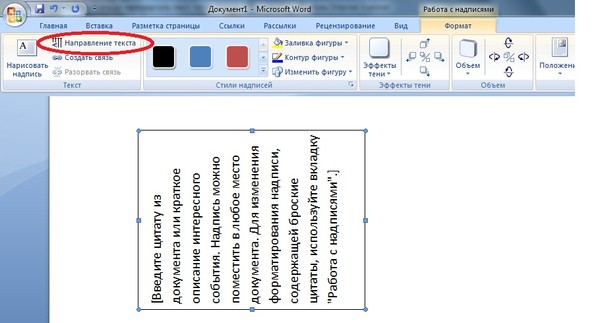
 ru.
ru.